您可以在 CorelDRAW 中倾斜和延展对象。倾斜对象时,需指定要倾斜对象的度。延展将不按比例地改变对象的垂直和水平尺度。
CorelDRAW 还允许从对象的默认中心位置改变其倾斜角度和调整锚点大小。
水平倾斜对象
水平延展对象
| 4 . |
在属性栏上的倾斜角度框中键入值,以指定要水平或垂直倾斜对象的度数。 |

通过拖动对象的一个倾斜手柄  ,还可以交互式倾斜对象。如果未显示倾斜手柄,请再次单击选定的对象并指向中间手柄。
,还可以交互式倾斜对象。如果未显示倾斜手柄,请再次单击选定的对象并指向中间手柄。
您也可以从变换泊坞窗访问倾斜选项。
| 2 . |
单击窗口  泊坞窗 泊坞窗  变换。 变换。 |

为延展对象输入的新值将作为对象的水平和垂直尺度新比例的基础。启用按比例复选框时,为对象大小进行的所有调整都将基于此新比例。要在再次变换对象前将其还原为原始的 1:1 比例,则必须启用按比例复选框,然后重新键入原始值。

通过启用按比例复选框,在 H 或 V 框中键入一个值,然后按Enter 键,可以按比例更改对象尺度。
通过按 Shift 键并拖动边角选择手柄,还可以从对象中心延展对象。
您也可以通过按 Ctrl并拖动边角选择手柄来按 100% 的增量延展对象。

CorelDRAW Graphics Suite 2019 完整版提供了在“帮助”中所记录的功能。此版本的产品可能不提供某些功能。
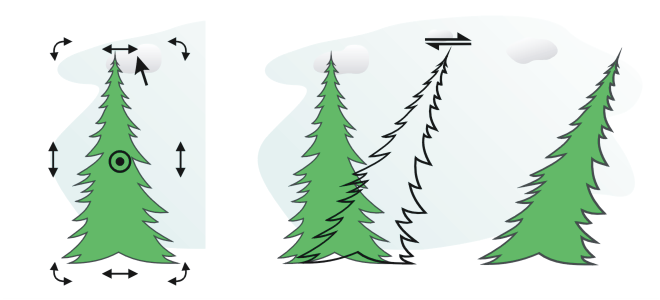
,还可以交互式倾斜对象。如果未显示倾斜手柄,请再次单击选定的对象并指向中间手柄。